操作手順
2.設定をする
手振れの大きさを設定する
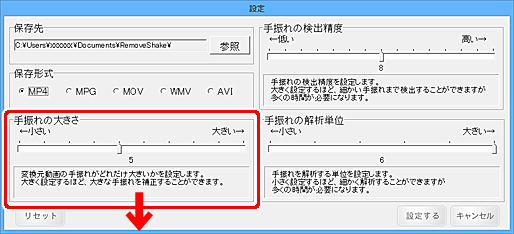
手振れを大きさを設定します。
つまみの上にマウスポインターを合わせてドラッグしてください。
補正する動画の手振れが大きい場合は、つまみを右側(大きい→)へ移動します。
手振れが小さい場合は、つまみを左側(←小さい)へ移動します。
[拡大図]

手振れの検出精度を設定する
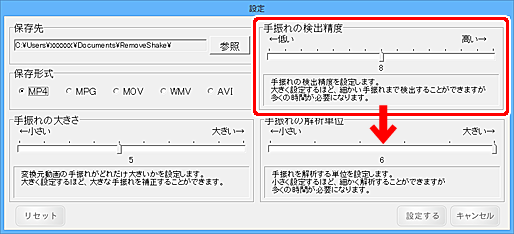
手振れの検出精度の度合いを設定します。
つまみの上にマウスポインターを合わせてドラッグしてください。
動画の手振れを細かく検出したい場合は、つまみを右側(高い→)へ移動します。
手振れをおおまかに検出する場合は、つまみを左側(←低い)へ移動します。
検出精度を高く設定すると、動画を変換するときに時間がかかります。
[拡大図]

手振れの解析単位を設定する
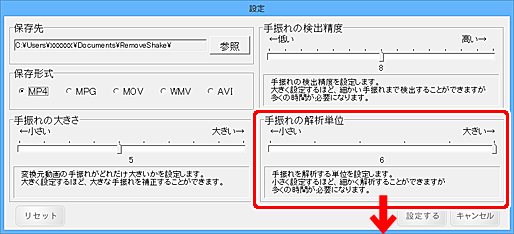
手振れを解析する単位を設定します。
つまみの上にマウスポインターを合わせてドラッグしてください。
小さい単位で細かく解析する場合は、つまみを左側(←小さい)へ移動します。
解析単位を小さく設定すると、動画を変換するときに解析に時間がかかります。
[拡大図]

動画の保存形式を選択する
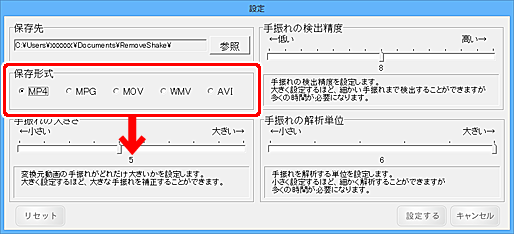
動画の保存形式を選択します。(下図例:MP4を選択)
[拡大図]

動画の保存先を設定する
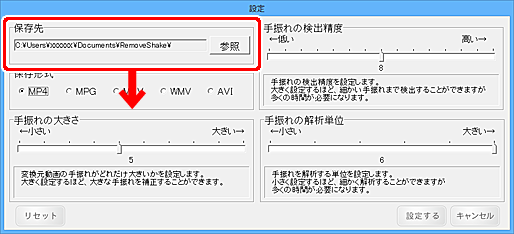
初期設定では、ドキュメント内(マイドキュメント)の「RemoveShake」フォルダーに保存されるように
なっています。
保存先を変更したい場合は、[参照]ボタンをクリックして、保存先を指定してください。
[拡大図]

設定が終わりましたら…
[設定する]ボタンをクリックします。 設定画面が閉じられ、設定が完了です。
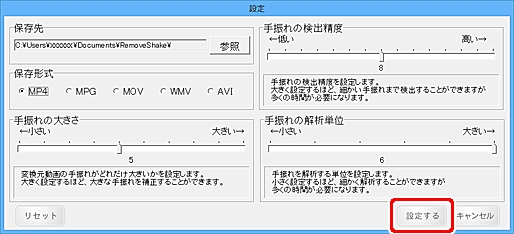
- ←1.動画を読み込む
- 2.設定をする
- 3.動画を変換する→
Copyright© IRT.Inc All rights reserved.